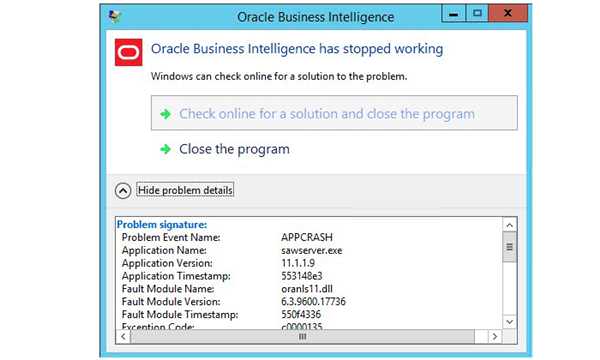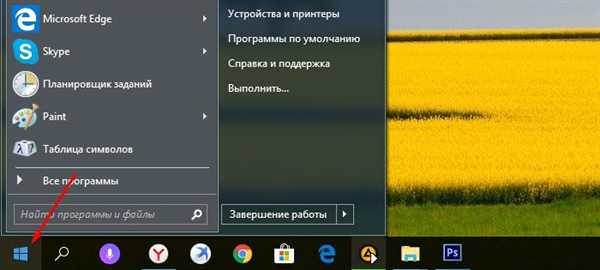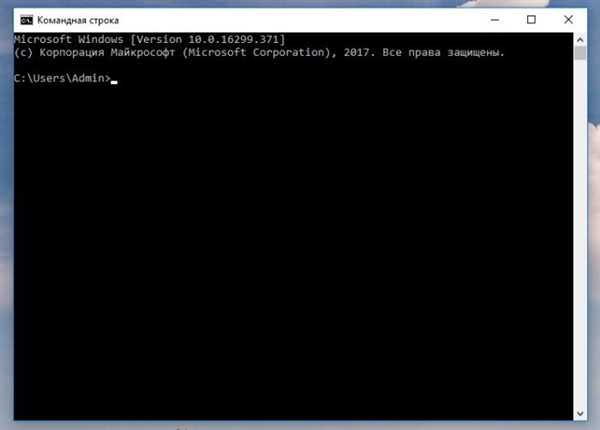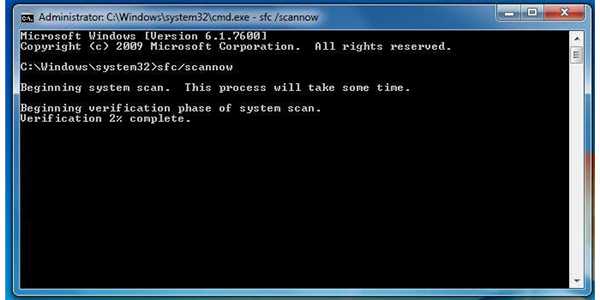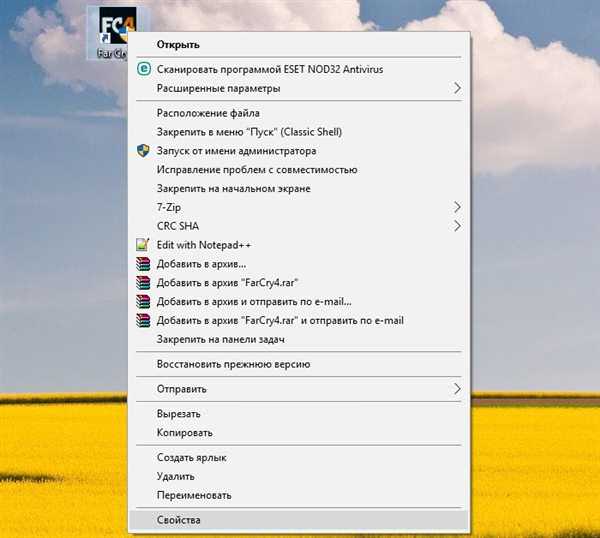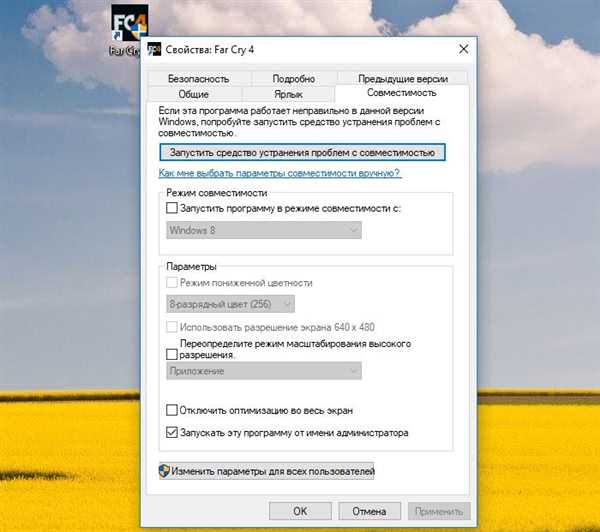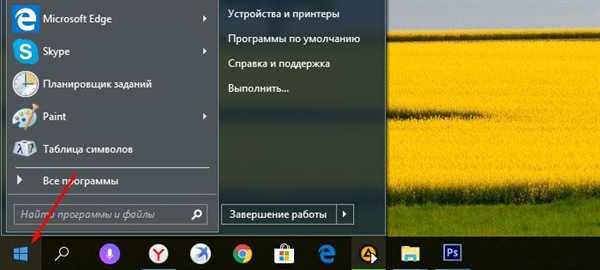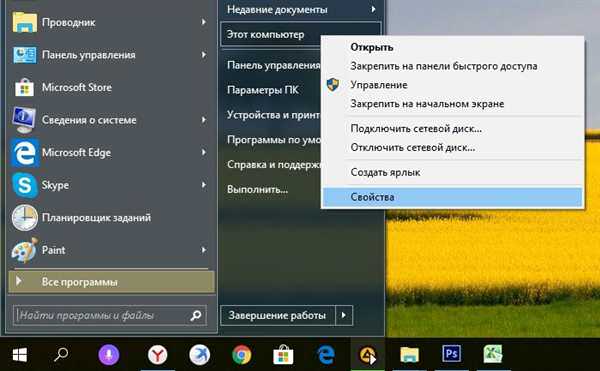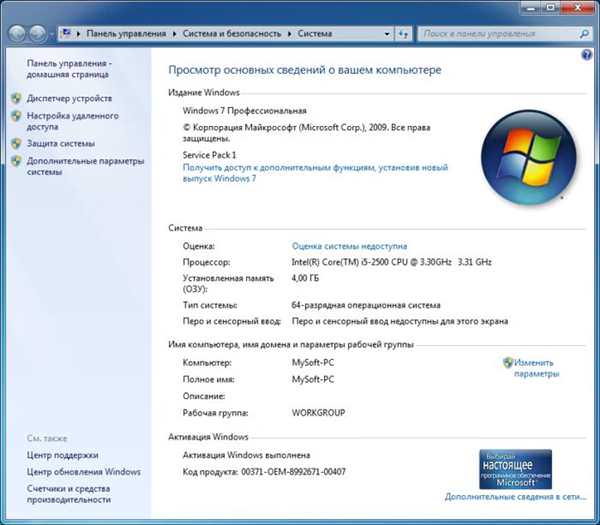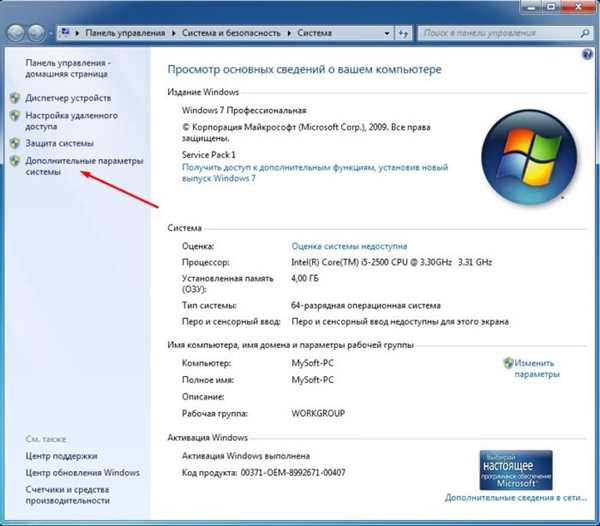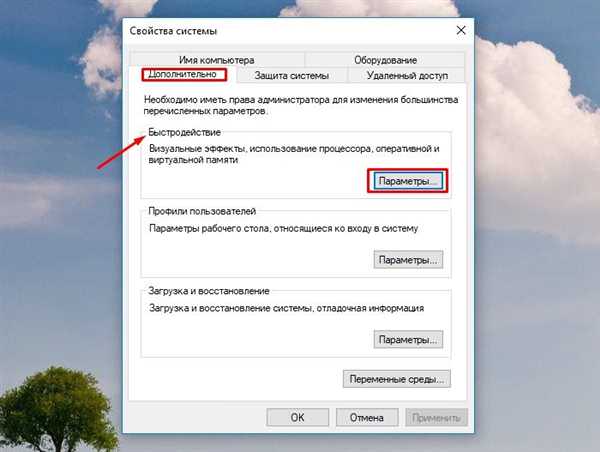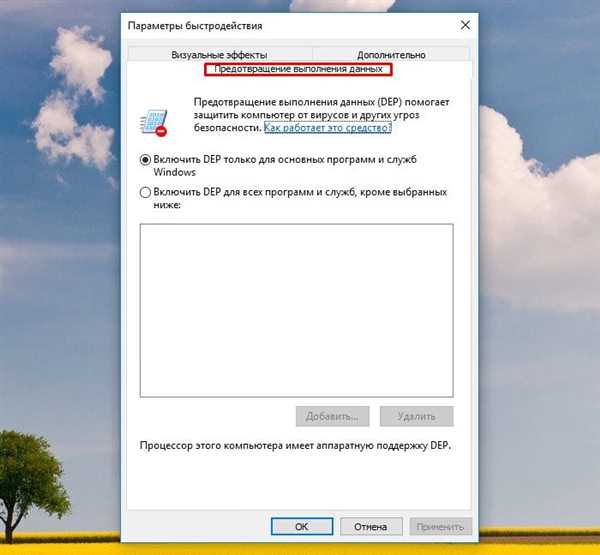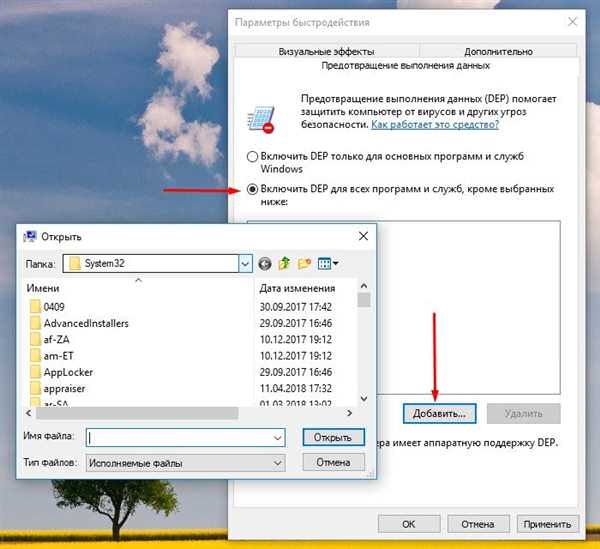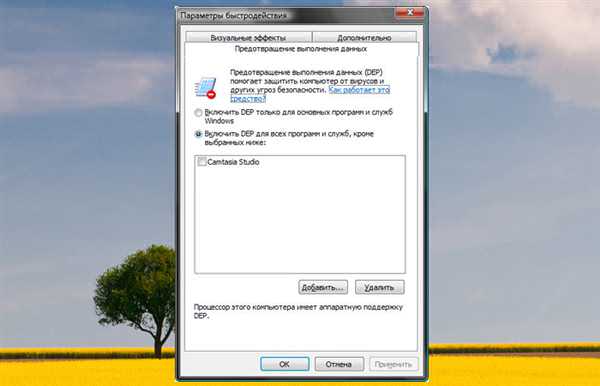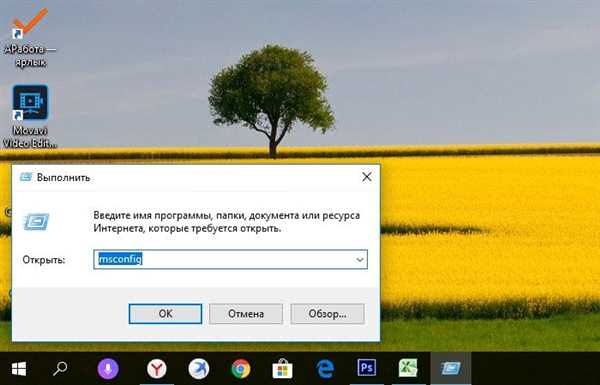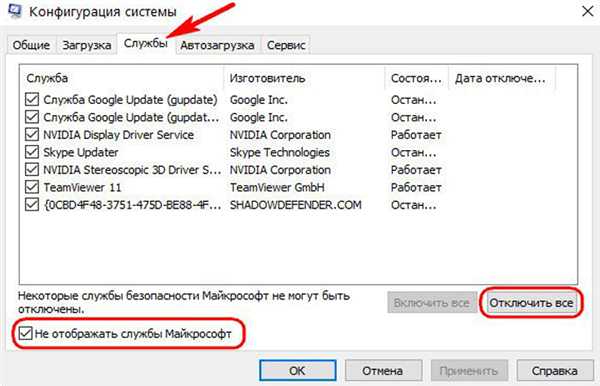Appcrash — це спливаюче повідомлення про помилку, яке відображається Microsoft Windows, головним чином, коли програма не може виконати запуск і видає повідомлення про помилки програми на екрані.
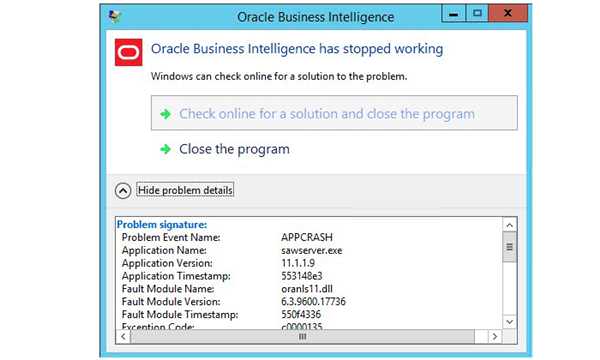
Appcrash помилка як виправити windows 7
Зазвичай ця помилка повідомляє вам про те, яка програма зробила збій, а також показує деякі інші деталі, такі як: ім’я помилки, імена пошкоджених файлів і т. д. Ось зображення повідомлення про помилку з докладними відомостями, наведеними нижче.
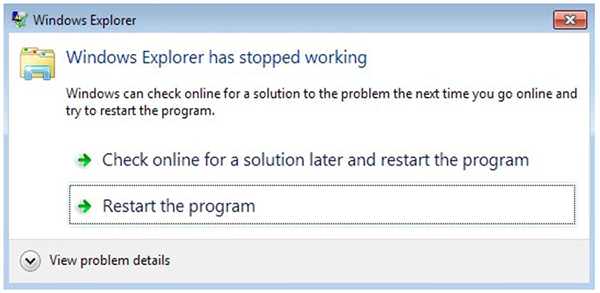
Докладні повідомлення про помилку знаходяться в «View problem details»
- Problem Event Name: APPCRASH;
- Application Name: explorer.exe;
- Application Version: 0.0.0.1;
- Application Timestamp: 4257a46b;
- Fault Module Name: MSHTML.dll;
- Fault Module Version: 11.0.6600.13433;
- Fault Module Timestamp: 276ff263;
- Exception Code: c0000903.
Зазвичай ми отримуємо цю помилку на екрані комп’ютера, коли намагаємося запустити конкретне програмне забезпечення для Windows, або, іноді, воно відображається для кожної встановленої програми на своєму комп’ютері.
Існує безліч різних причин, за якими ви отримуєте цю помилку на вашому комп’ютері, і гірша частина полягає в тому, що дуже складно знайти винуватця, так як це може бути неправильна установка деяких оновлень Windows або, можливо, деякі пошкоджені DLL-файли програмного забезпечення, і багато інших різних причин.

Помилка на екрані комп’ютера при запуску програми
Ось список всіх можливих причин, чому ця помилка продовжує залишатися на вашому комп’ютері, і це:
- проблеми з вірусами;
- помилка реєстру Windows;
- пошкоджена програмного забезпечення;
- пошкодження файлів Windows.
Усунення помилки Appcrash
Перше що потрібно зробити – це відновити файли Windows, ця проблема може бути викликана пошкодженими файлами операційної системи, або, можливо, це відбувається за будь-якої встановленої програми.
Крок 1. Очистіть Windows від сміттєвих файлів

Очищення диска від сміття
На цьому етапі потрібно буде очистити Windows від сміття, що зберігається на розділі диска операційної системи вашого комп’ютера. Згодом Windows забивається мотлохом: таким як сміттєві файли, тимчасові файли, застарілі оновлення, файли від видалених програм та пошкоджені файли реєстру, які дуже погано впливають на продуктивність вашого комп’ютера.
Отже, давайте почнемо з очищення непотрібних файлів вашої системи, видаливши тимчасові файли, збережені додатками та інші тимчасові файли з вашої системи, що фактично сповільнить роботу вашого комп’ютера і спонукає якусь конкретну програму до виникнення такого типу помилки.
Видалення тимчасових файлів з папок
Ось шлях тимчасових файлів і папок Windows:
- C:Users/user/AppDataLocalTemp;
- C:Users/user/AppDataLocalMicrosoftWindowsTemporary Internet Files;
- C:WindowsTemp;
- C:Temp.
Командний рядок
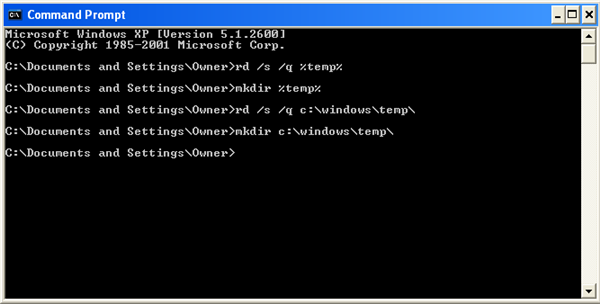
Команди в командному рядку Windows
Ви також можете використовувати ці перераховані команди в командному рядку Windows, щоб легко очистити всі небажані файли, навіть не переглядаючи пропоноване розташування в папках Windows:
- rd /s /q %temp%;
- mkdir %temp%;
- rd /s /q c:windowstemp;
- mkdir c:windowstemp.
Крок 2. Очистіть свій комп’ютер від вірусів

Очищення комп’ютера від вірусів
Вірус. Це єдине, що може призвести до пошкодження всієї вашої Windows всього одним зараженим файлом. Це може бути причиною того, що помилка аррсгаѕһ надовго застряє на екрані вашого комп’ютера. Тому краще використовувати перевірений антивірус, якщо ваш комп’ютер заражений.
Настійно рекомендується виконати повну перевірку на вашому комп’ютері за допомогою антивірусного програмного забезпечення. Якщо у вас немає антивірусу, встановленого на вашому комп’ютері, або, можливо, ваш встановлений антивірус занадто слабкий для сканування і виявлення вірусів, то перше, що вам потрібно зробити, це придбати антивірус для вашого ПК.

Вибираємо антивірусну програму
Крок 3. Відновлення файлів Windows
Щоб відновити файли Windows, по-перше, вам потрібно відкрити командний рядок Windows CMD в якості адміністратора, а потім ввести «sfc / scannow» і натиснути enter. Після цього почнеться сканування вашого комп’ютера, це займе час, в залежності від швидкості комп’ютера.
- Натисніть «Пуск».

Натискаємо кнопку «Пуск»
- У полі розпочати пошук введіть cmd і натисніть CTRL + SHIFT + ENTER, щоб відкрити командний рядок як адміністратор.

У полі розпочати пошук вводимо cmd і натискаємо CTRL + SHIFT + ENTER
- Введіть sfc / scannow і натисніть enter.

Вводимо sfc scannow і натискаємо Enter
Після завершення сканування перезавантажте комп’ютер і спробуйте запустити програму, що викликає аррсгаѕһ. Якщо проблема все ще не вирішена, переходьте до наступного кроку.
Крок 4. Використовуйте режим сумісності
Якщо ви використовуєте старе програмне забезпечення в новій операційній системі Windows, то використання режиму сумісності буде для вас дуже корисним.
Примітка! Основна проблема Windows 8 і Windows 10 полягає в тому, що деякі програми не можуть працювати в Windows 8/10, або, якщо вони почнуть працювати, ви отримаєте appcrash вікно під час цього програмного забезпечення. Основна причина в тому, що програми не сумісні з Windows 8/10, і, якщо ви хочете запускати версії програм для Windows 7 або більш ранніх версій Windows, вам необхідно змінити параметр сумісності програми в режим Windows 7 і ранніх випусків.
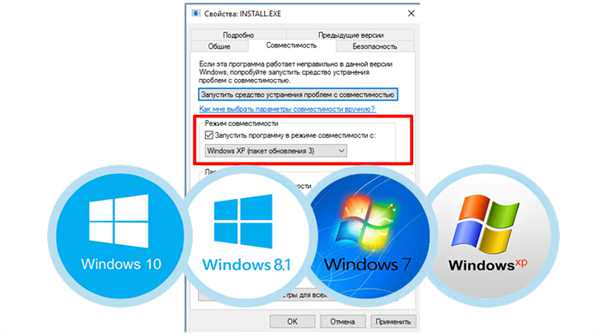
Використовуємо режим сумісності
Щоб використовувати функцію режиму сумісності з програмою Windows, ви можете слідувати інструкціям, наведеним нижче:
- Клацніть правою кнопкою миші файл.ехе чи ярлик програми і виберіть «Властивості».

Натискаємо правою кнопкою миші по ярлику і вибираємо «Властивості»
- Натисніть вкладку «Сумісність».

Вибираємо вкладку «Сумісність»
- Запустіть цю програму в режимі сумісності з попередніми версіями Windows і виберіть потрібну опцію.
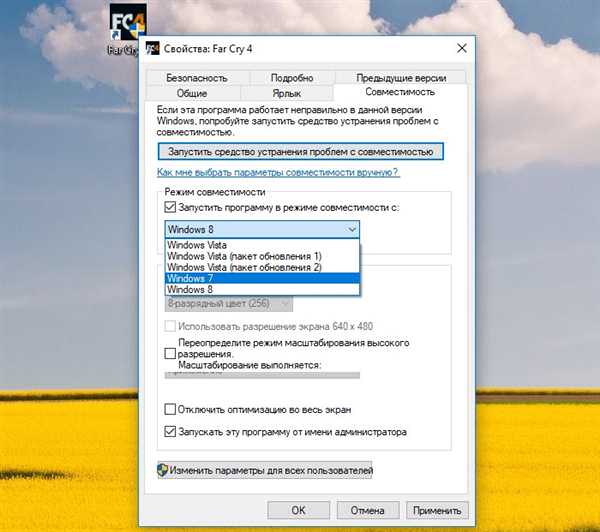
Запускаємо програму в режимі сумісності з ранніми версіями Windows
Рішення для просунутих користувачів
Якщо ніщо з перерахованого вище не вирішив вашу проблему, то настав час перейти на більш складні методи, тому що схоже, що у вас в Windows є якась таємнича проблема.
Крок 1. Зміна роздільної здатності для цього додатка
Іноді, із-за деяких автоматичних змін у файлах системи, ваша операційна система не може дозволити файлу увійти в процес для запуску, що призведе до вікна appcrash.
На першому етапі просунутих рішень ми налаштовуємо дозволу і надаємо дозвіл для цієї програми, яка видає appcrash.
Тепер вам потрібно відкрити сторінку «Властивості системи», щоб змінити потрібний нам системний параметр.
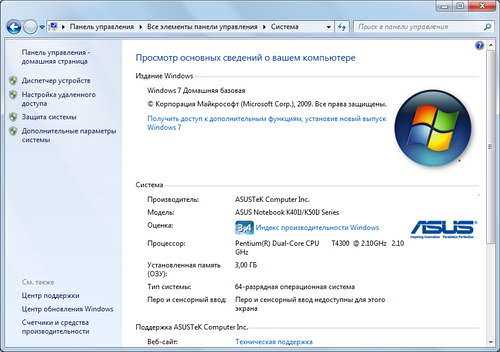
Відкриваємо сторінку «Властивості системи»
Як це зробити:
- Спочатку перейдіть в меню «Пуск».

Натискаємо кнопку «Пуск»
- Клацніть правою кнопкою миші «Комп’ютер» і виберіть «Властивості».

Вибираємо «Цей комп’ютер» і натискаємо «Властивості»
- Після цього відкриється вікно «Властивості системи».

Потрапляємо у вікно «Властивості системи»
Після того, як ви відкриєте сторінку «Властивості системи», виконайте наступні кроки, щоб змінити налаштування:
- На лівій бічній панелі виберіть «Додаткові параметри системи».

Вибираємо «Додаткові параметри системи»
- Коли відкриється вікно «Властивості системи» виберіть вкладку «Додатково» та натисніть кнопку «Параметри» в меню «Швидкодія».

Вибираємо вкладку «Додатково» і натискаємо кнопку «Параметри» в меню «Швидкодія»
- Виберіть «Запобігання виконання даних».

Вибираємо «Запобігання виконання даних»
- Виберіть «Включити DEP для всіх програм і сервісів, крім обраних». Використовуйте кнопку «Огляд», щоб знайти файл.

Вибираємо «Активувати DEP для всіх програм і сервісів, крім обраних» і натискаємо кнопку «Огляд»
- Додайте файл в список виключень. Натисніть «Застосувати» або «ОК».

Додаємо файл в список виключень і натискаємо «Застосувати» або «ОК»
Після цього просто перезавантажте комп’ютер.
Крок 2. Відновлення реєстру Windows
Реєстр Windows являє собою ієрархічну базу даних для зберігання конфігурації, в якій зберігаються налаштування операційної системи Microsoft Windows та іншого програмного забезпечення.
Реєстр є основною метою, коли вірус або шкідливе ПО починають пошкоджувати вашу систему. І одна зміна в реєстрі Windows може викликати appcrash. Це другий крок у просунутих рішеннях для усунення appcrash, і більша частина цієї помилки виправляється шляхом відновлення пошкодженого реєстру Windows.
Рада! Ви можете спробувати виправити свій реєстр, використовуючи програму для виправлення і очищення реєстру. Рекомендується використовувати CCleaner Professional.
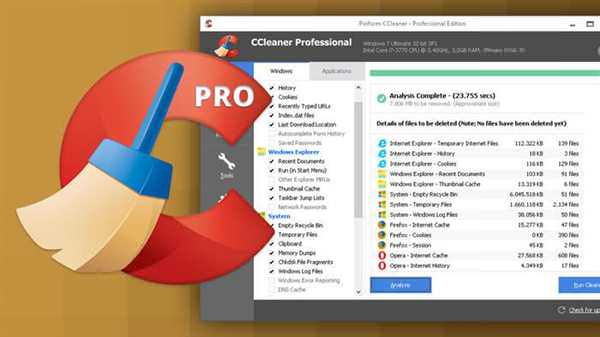
Для очищення реєстру використовуємо програму CCleaner Pro
Крок 3. «Чиста» завантаження Windows
Зазвичай ми використовуємо операцію «чистого» завантаження, щоб видалити всі додаткові процеси запуску або функції, які можуть призвести до аррсгаѕһ. Фактично, чистий завантаження виконується для запуску вашої операційної системи з використанням мінімального набору драйверів і автозапуску програм.
- Щоб виконати чисту завантаження: натисніть клавіші windows+R, введіть у вікно msconfig.

Натискаємо клавіші windows+R і вводимо в вікно msconfig
- Відкриється вікно «Конфігурація системи», відключіть всі додаткові служби та програми запуску зі списку «Служби» і «Автозавантаження». Нижче наведена картинка, щоб показати вам, як це зробити:

Відключаємо всі додаткові служби та програми запуску зі списку «Служби» і «Автозавантаження»
Якщо проблема все ще не вирішена — потрібен глибокий аналіз
Для процесу аналізу помилок, вам потрібно буде почати з читання опису помилки, і після цього вам також буде потрібно знайти її докладний опис і властивості в Інтернеті.
Як ви можете бачити, червоним виділено дві головні речі: ім’я події проблеми, а по-друге, ім’я модуля з помилкою. Нам потрібно тільки друге, щоб дізнатися, як цей файл може впливати на appcrash:

Для пошуку наберіть в Google ім’я модуля виділений червоним
Для пошуку наберіть в Google ім’я модуля з помилкою і проаналізуйте одержані дані.
Якщо ви все ще не можете знайти яку-небудь корисну для вас інформацію з файлу, тоді також можете спробувати кілька додаткових рішень, які перераховані нижче.
Спосіб 1
Можливо, ви бачите повідомлення про збої для ПК-гри, і якщо ваш комп’ютер страждає від цього, то настійно рекомендується завантажити та встановити програмне забезпечення, зазначене нижче. Це програмне забезпечення допомагає працювати системі в ігрових додатках, якщо жодна з цього програмного забезпечення пошкоджено в Windows, можливо це і є причиною appcrash в іграх.
Програмне забезпечення для завантаження:
- DirectX (виконайте пошук в Google).

Програмне забезпечення DirectX
- Visual C ++

Програмне забезпечення Visual C ++
- .NET Framework

Програмне забезпечення NET Framework
Якщо ніщо не допомагає, ви також можете перевстановити гру, іноді це працює.
Важливо! Але перш ніж це робити, не забудьте про ваші файли збережень!
Спосіб 2
Якщо ваше програмне забезпечення, встановлене на комп’ютері, створює проблему appcrash, тоді є кілька речей, які ви можете зробити, щоб вирішити цю проблему:
- оновлення. Вам потрібно завантажити останню версію програмного забезпечення та встановити його правильно;
- сумісність. Перевірте, чи сумісне все це програмне забезпечення з вашою версією Windows;
- підтримка. Перейдіть на сторінку підтримки вашого програмного забезпечення і створіть скаргу про проблему.
Якщо жодне з рішень не допомогло, можливо варто перевстановити вашу копію Windows.
Удачі!